検索条件入力画面について
●各マスターや伝票検索の時や、帳表出力の前には、検索条件入力の画面が現われます。ここで、条件を指定します。ほとんどの場合複数の項目を指定できますが、複数指定した場合は、それらをすべて満たすものだけが検索されます。
[伝票日付]
伝票検索や、帳表出力時の、日付範囲指定(手入力でも入力可能です。)
検索画面の日付指定で、日付アイコンをクリッックすると、選択された期間が自動表示されます。
※週の始まり(曜日)設定を「設定」メニュー→「販売基本情報」→「基本情報2」タグにて設定できます
例)今日が4月10日、期首年月日が1月21日の場合。
【1】売掛金管理表、買掛金管理表、元帳出力時
今日:1月21日〜4月10日
昨日:1月21日〜4月9日
今月:4月1日〜4月30日
今月(会計日付):3月21日〜4月20日
先月:3月1日〜3月31日
先月(会計日付):2月21日〜3月20日
クリア:00.00.00〜00.00.00
【2】【1】以外の帳表出力時
今日:4月10日〜4月10日
昨日:4月9日〜4月9日
今月:4月1日〜4月30日
今月(会計日付):3月21日〜4月20日
先月:3月1日〜3月31日
先月(会計日付):2月21日〜3月20日
クリア:00.00.00〜00.00.00
得意先や商品マスターの検索範囲を指定する場合、次のように行います。
(1)すべて検索............................... 開始・終了とも何も入力しません。
(2)1商品だけ検索............................開始の欄にその商品コードを入力。終了の欄は空白にします。
※「ファイル」メニューから「環境設定」で「新しい検索範囲を指定する」にチェックが入っている場合、開始の欄に商品コードを入力すると、そのコード以下も含まれて検索されます。又、商品マスターに無いコードを入力すると、全ての商品が検索されてきます。
(3)ある商品からある商品まで検索..... 開始と終了の欄にそれぞれの商品コードを入力します。
・開始または終了ボタン...全件の一覧を参照できます。
・コードを入力する時...コードの先頭部分が一致しているマスターの一覧を参照できます。
(4)001で始まる商品だけ検索する時:
開始の欄に、001と入力すると、001で始まる商品の一覧が表示されますので、キャンセルボタンをクリックするか、何も選ばず、クローズボックスをクリックします。開始欄には、001@と表示されます。終了欄には何も入力しません。
(5)001で始まる商品から003で始まる商品迄を検索する時:
開始の欄に、001と入力すると、001で始まる商品の一覧が表示されますので、キャンセルボタンをクリックするか、何も選ばず、クローズボックスをクリックします。開始欄には、001@と表示されます。同じようにして、終了欄に003@と表示させます。
(6)001番(台)以降を検索する時:
検索する前に、「ファイル」メニュー→「環境設定」の中の「旧選択ダイアログを使用する」にチェックを入れます。
検索画面の開始欄に001と入力すると、001で始まる商品の一覧が表示されまので、検索したい最初のコードを指定します。
(7)003番(台)以下を検索する時:
終了欄に、003と入力します。
●金額0の出力...「無」または「有」
集計表を出力する時、数量や金額の集計結果がゼロの場合、その得意先や商品などを一覧表に印字するかしないかを選択します。
●「納入先で検索」「請求先で検索」(仕入管理の場合は「仕入先で検索」「支払先で検索」)
売上伝票の「得意先コード」で検索するか、その得意先の「請求先コード」で検索するかどちらかを選択します。
●伝票検索の場合、[□自伝票のみ]というチェックボックスがあり、これをチェックすると、自分が入力した伝票だけが、また、チェックをはずすと他のユーザが入力した伝票も含めて検索されます。ユーザレベルが「入力者C」「入力者D」の場合はこのチェックをはずすことはできません。
●伝票検索画面等で、「マスター未入力チェック」をチェックし検索すると、何らかのトラブルで、「得意先(仕入先)」「商品」「倉庫」のマスターコードが未入力になっているものをチェックします。 販売データの容量・修正日の見方
【Macintosh版】
 アイコンを1回クリックして反転させ、ファイルメニューから、「情報を見る」→「一般情報」を選択します。 アイコンを1回クリックして反転させ、ファイルメニューから、「情報を見る」→「一般情報」を選択します。
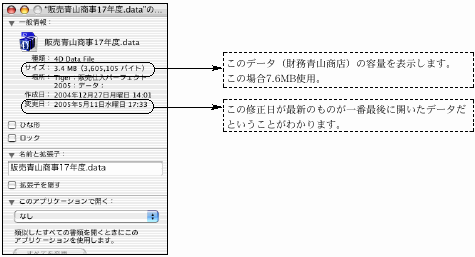
【Windows版】
 には、お客様が登録されたマスターや、伝票データ等が保存されています。バックアップコピーをとるときには、ハードディスクにデータの容量(「○○.4DD」と「○○.4DR」の合計)以上の空きがないと、コピーできません。 容量をみるには、それぞれのアイコンを1
回クリックして反転させ、ファイルメニューから、「プロパティ」を選択します。 には、お客様が登録されたマスターや、伝票データ等が保存されています。バックアップコピーをとるときには、ハードディスクにデータの容量(「○○.4DD」と「○○.4DR」の合計)以上の空きがないと、コピーできません。 容量をみるには、それぞれのアイコンを1
回クリックして反転させ、ファイルメニューから、「プロパティ」を選択します。
| 